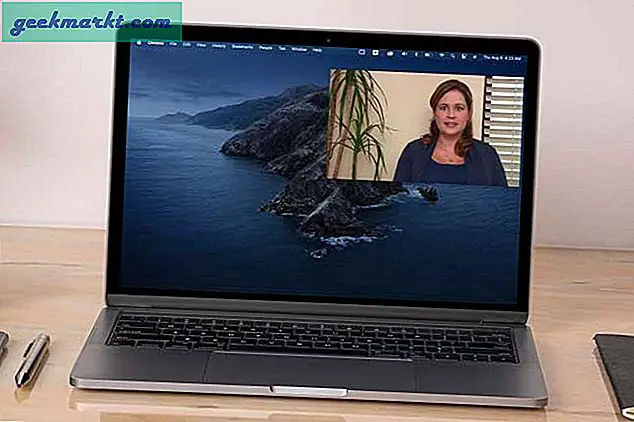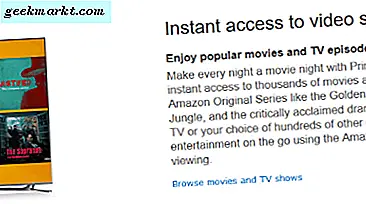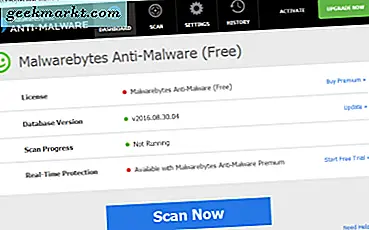
เชื่อหรือไม่ว่าปัญหาของ Svchost.exe (netsvcs) ทำให้เกิดการใช้งาน CPU ที่สูงขึ้นนับตั้งแต่วันแรก ๆ ของ Windows 7 มันยังคงเป็นปัญหาที่เกิดภัยพิบัติแก่ผู้ใช้ Windows มาเกือบทศวรรษแล้วและยังคงต้องการการแทรกแซงด้วยตนเองเพื่อแก้ไขปัญหาเมื่อมัน เกิดขึ้นใน Windows 10 ถ้าคุณต้องการหยุด Svchost.exe (netsvcs) ซึ่งทำให้มีการใช้งาน CPU สูงมีบางสิ่งที่คุณสามารถทำได้
Svchost.exe เป็นบริการ 'ผู้ปกครอง' ที่จัดการบริการลูกของ Windows เป็นส่วนสำคัญและเป็นส่วนหนึ่งของ Windows ไม่ใช่เป็นบริการที่ก่อให้เกิดปัญหา ผู้กระทำความผิดคือ 'netsvcs' บริการ netsvcs ประกอบด้วยองค์ประกอบที่สำคัญบางอย่างของ Windows เช่น Windows Update, Event Viewer, ธีม, Profiles, Task Scheduler และอื่น ๆ อีกหลายอย่าง ดังนั้นไม่ใช่ว่าเราสามารถปิดใช้งานได้
ดังนั้นสิ่งที่คุณสามารถทำได้เพื่อหยุด Svchost.exe (netsvcs) ทำให้เกิดการใช้งาน CPU สูง? ก่อนอื่นคุณต้องเรียกใช้มัลแวร์และการสแกนไวรัส จากนั้นถ้าปัญหายังคงอยู่คุณสามารถลบไฟล์ Event Viewer ขนาดใหญ่และปรับแต่ง Windows Updates ได้ หนึ่งในสามข้อนี้จะแก้ปัญหาส่วนใหญ่
มัลแวร์และการสแกนไวรัสเพื่อหยุด Svchost.exe (netsvcs) ทำให้มีการใช้งาน CPU สูง
หนึ่งในสาเหตุสำคัญของ netsvcs โดยใช้ทรัพยากรคือมัลแวร์ที่ใช้พอร์ต Windows มากเกินไปในการเชื่อมต่อกับอินเทอร์เน็ต แม้ว่าจะไม่ได้เป็นสาเหตุหลักของปัญหา แต่ก็เป็นประเด็นหลัก ดังนั้นก่อนที่คุณจะทำอะไรให้ตรวจสอบความปลอดภัยของคอมพิวเตอร์ของคุณ ถ้าคุณใช้ Windows Defender ตรวจดูให้แน่ใจว่าได้เปิดใช้งานและรันการสแกนแล้ว ถ้าคุณใช้แพลตฟอร์มรักษาความปลอดภัยของ บริษัท อื่นให้ทำเช่นเดียวกัน
ถ้าไม่ใช้งานแล้วให้ดาวน์โหลด Malwarebytes (ฟรี) ติดตั้งและเรียกใช้งาน เป็นการจับมัลแวร์ที่ผิดพลาดซึ่งสามารถลื่นผ่านโปรแกรมป้องกันไวรัสจำนวนมากได้ เมื่อทำการสแกนเสร็จแล้วให้เริ่มต้นคอมพิวเตอร์ใหม่และทดสอบใหม่
ถ้าไม่ได้ผลให้ลองทำเช่นนี้
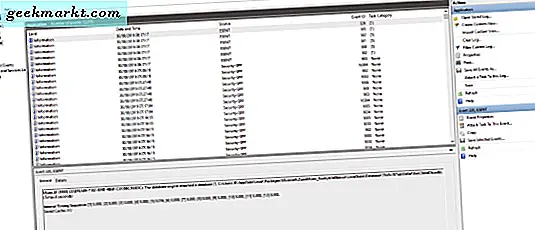
ล้างข้อมูลล็อก Event Viewer ออก
ด้วยเหตุผลบางประการการบันทึก Event Viewer ขนาดใหญ่เกินไปทำให้เกิดปัญหาด้านบริการบนอินเทอร์เน็ต การล้างข้อมูลออกเป็นเรื่องง่ายและสามารถแก้ปัญหาได้เราจะดำเนินการต่อไป
- กดปุ่ม Windows + R และพิมพ์ 'event' เพื่อเปิด Event Viewer
- เปิดบันทึกของ Windows และไฮไลต์แอพพลิเคชัน
- คลิกขวาที่ Application และเลือก Clear Log เลือก 'ล้าง' และยืนยัน
- รีบูตเครื่องคอมพิวเตอร์และทดสอบใหม่
หากไม่ได้ผลเราจำเป็นต้องปรับแต่ง Windows Update
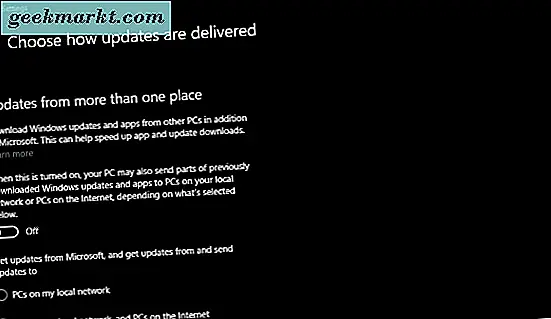
ปรับแต่ง Windows Update เพื่อหยุดการทำงาน Svchost.exe (netsvcs) ซึ่งทำให้มีการใช้งาน CPU สูง
การอัปเดต Windows Update ไม่ควรใช้อย่างเบาบาง มีการเปลี่ยนแปลงสองอย่างที่เราสามารถทำได้ก่อนที่จะมีขนาดใหญ่
- ไปที่การตั้งค่าและอัพเดตและความปลอดภัย
- คลิกที่ลิงค์ข้อความตัวเลือกขั้นสูงในหน้าต่างการอัปเดตแล้วเลือกว่าจะอัปเกรดข้อมูลอย่างไร
- ปิด 'อัปเดตจากมากกว่าหนึ่งแห่ง' ใช้การจัดจำหน่ายรูปแบบ BitTorrent เพื่อแชร์การอัปเดต Windows ระหว่างคอมพิวเตอร์ในเครือข่ายหรืออื่น ๆ บนอินเทอร์เน็ต โปรโตคอลสามารถใช้ทรัพยากรได้มากและอาจทำให้ netsvcs ทำงานหนักเกินไป
- รีบูตเครื่องคอมพิวเตอร์และทดสอบใหม่
หากไม่ได้ผลลองปิด Windows Update ซึ่งจะทำให้ Windows ไม่สามารถอัปเดตตัวเองซึ่งอาจทำให้คุณเสี่ยง นั่นเป็นเหตุผลที่มันเป็นขั้นตอนสุดท้ายของการ หากคุณทำเช่นนี้โปรดอย่าลืมเปิดใช้งานเป็นระยะ ๆ เพื่อให้ระบบของคุณอัปเดตอยู่เสมอ
- พิมพ์ 'services' ลงในกล่อง Search Windows (Cortana) และเลือก Services
- ไปที่บริการ Windows Update
- คลิกขวาที่บริการและเลือก Disabled จากนั้นให้หยุดบริการ Windows Update
- รีบูตเครื่องคอมพิวเตอร์และทดสอบใหม่
ขั้นตอนสุดท้ายนี้เป็นขั้นตอนสุดท้ายของผู้ต้องสงสัยตามปกติเมื่อแก้ไขปัญหา netsvcs หวังว่าขั้นตอนเหล่านี้จะเหมาะสำหรับคุณ!